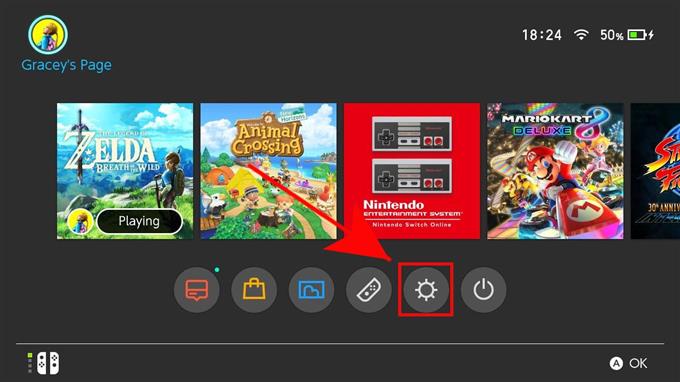Il Nintendo Switch è la console di gioco più popolare al giorno d’oggi in quanto può offrire divertimento per bambini e adulti. Se sei un genitore, però, e vuoi porre alcune limitazioni sulla durata del gioco di tuo figlio o sulle restrizioni sui contenuti a cui può accedere, puoi utilizzare la funzione di controllo genitori di Nintendo Switch integrata.
Se non hai mai sentito parlare di Parental Control o se non hai idea di come abilitarlo, continua a leggere.
Cos’è il Parental Control su Nintendo Switch?
Per impostazione predefinita, Nintendo Switch non impone restrizioni sui contenuti per gli utenti. Ciò significa che tutti i contenuti a cui è possibile accedere dalla console sono prontamente disponibili per ciascun utente, inclusi i giochi per adulti. Come puoi vedere, questo non è l’ideale se lasci che un bambino o un adolescente lo usi per giocare.
Per impedire a tuo figlio di scaricare contenuti per adulti, devi abilitare il Controllo genitori. Questa funzione non limita solo i download, ma offre anche a un genitore un’opzione per tenere traccia dell’attività di gioco di un bambino, impostare il suo limite di tempo di gioco e persino utilizzare la console come allarme sul comodino della sveglia.
Come abilitare il Controllo genitori su Nintendo Switch?
Se è la prima volta che disimballi e configura lo Switch, parte della configurazione del sistema è se abilitare il Controllo genitori. Se lo hai saltato prima, puoi andare nelle Impostazioni di sistema della console per usarlo. Ecco come è fatto:
- Vai alla schermata principale di Nintendo.

- Seleziona l’icona Impostazioni.
Passa all’icona a forma di ingranaggio e premi UN.

- Seleziona le impostazioni del Controllo genitori.
Scorri verso il basso fino a Controllo genitori e premi UN sopra Impostazioni del controllo genitori.

- Imposta il controllo genitori.
Se non desideri utilizzare l’app per smartphone Nintendo Switch Parental Control, premi X.

- Seleziona Avanti.
Leggi il prompt e premi Il prossimo.

- Imposta il livello di restrizione.
stampa UN a livello di restrizione e selezionare la preferenza.

- Leggi i dettagli della restrizione.
Dopo aver preso nota delle limitazioni di una restrizione selezionata, premi Il prossimo.

- Imposta il PIN.
Assicurati di non condividere questo PIN con tuo figlio. Inoltre, vuoi assicurarti di ricordarlo poiché è necessario per apportare modifiche al sistema come le impostazioni di Internet o il ripristino delle impostazioni di fabbrica.

Come impostare il Controllo genitori con un’app
Un modo più conveniente per configurare il Controllo genitori per il tuo Switch è utilizzare un’app per smartphone. Sono supportate entrambe le versioni iOS e Android. A scopo dimostrativo, sto usando un Android per mostrarti i passaggi. I passaggi per farlo su un iPhone dovrebbero essere generalmente simili.

- Sul tuo dispositivo Android, apri l’app Play Store.
- Cerca “Controllo genitori di Nintendo Switch”.
- Scarica e installa l’app.
- Apri l’app e tocca Accedi / Crea account pulsante.
- Rubinetto registrati sotto Per utenti esistenti.
- Inserisci l’email e la password del tuo account Nintendo.
- Se richiesto, verifica il tuo account con CAPTCHA.
- Tocca su Seleziona questo account. Ciò consentirà all’app di collegare il tuo account ai controlli genitori di Nintendo Switch.
- Colpire Il prossimo.
- Sulla tua console, vai a Impostazioni di sistema> Controllo genitori> Impostazioni controllo genitori e seleziona Se hai già scaricato l’app.
- Inserisci il codice visualizzato dal tuo smartphone sulla tua console Nintendo Switch.
- Selezionare collegamento pulsante.
- Continua a impostare il Controllo genitori toccando Imposta il tempo di riproduzione o Dopo sul tuo smartphone.
- Segui le altre istruzioni sull’app Nintendo Switch Parental Control.
Se desideri restrizioni più personalizzate anziché le impostazioni predefinite (Teen, Child Child, Child, ecc.), Puoi selezionare Impostazioni personalizzate.
Come eliminare il controllo genitori su Switch
Nel caso in cui non sia necessario utilizzare il Controllo genitori di Nintendo Switch, puoi facilmente eliminare le tue impostazioni con questi passaggi:

- Apri le Impostazioni di sistema sul tuo Nintendo Switch.
- Scorri verso il basso e seleziona Controllo dei genitori.
- Selezionare Cambia impostazioni sul lato destro dello schermo.
- Inserisci il tuo PIN.
- Colpire Elimina impostazioni sullo schermo o il X pulsante sul controller.
- Confermare selezionando Elimina.
Come scollegare il tuo Nintendo Switch dall’app per smartphone di Parental Control
Se decidi di annullare la registrazione dello Switch dall’app Controllo genitori del telefono, procedi nel seguente modo.

- Aperto Impostazioni di sistema sul tuo Nintendo Switch.
- Scorri verso il basso e seleziona Controllo dei genitori.
- Selezionare Scollega app.
- Inserisci il PIN.
- Selezionare unlink.
- Colpire ok.
Visita il nostro canale Youtube di androidhow per altri video sulla risoluzione dei problemi.